
L805를 중고로 들인 지도 벌써 1-2달 정도 되어가는 것 같아요. 그럼에도 아직까지도 여러모로 말썽이 많은 저의 프린트는 드라이버를 설치하는 것에서조차 저를 마냥 편하게 하지는 않더라구요.
처음 제 컴퓨터랑 연동을 했을 때, 무슨 드라이버가 설치가 되어서 유, 무선 프린터가 다 되는 줄 알았는데 유선이야 선으로 바로 연동해서 프린터가 됐지만 무선 프린트를 하려는 경우에는 드라이버를 설치를 따로 해야 되더라구요. 그래서 오늘은 두가지 드라이브 다 설치하는 방법을 알려드리도록 하겠습니다.
그래서 첫번째로 기본 실행을 위한 드라이버 설치부터 알려드릴게요.
1. Epson printer driver
해당 링크를 타고 들어가시면 아래와 같은 화면이 보일 거예요
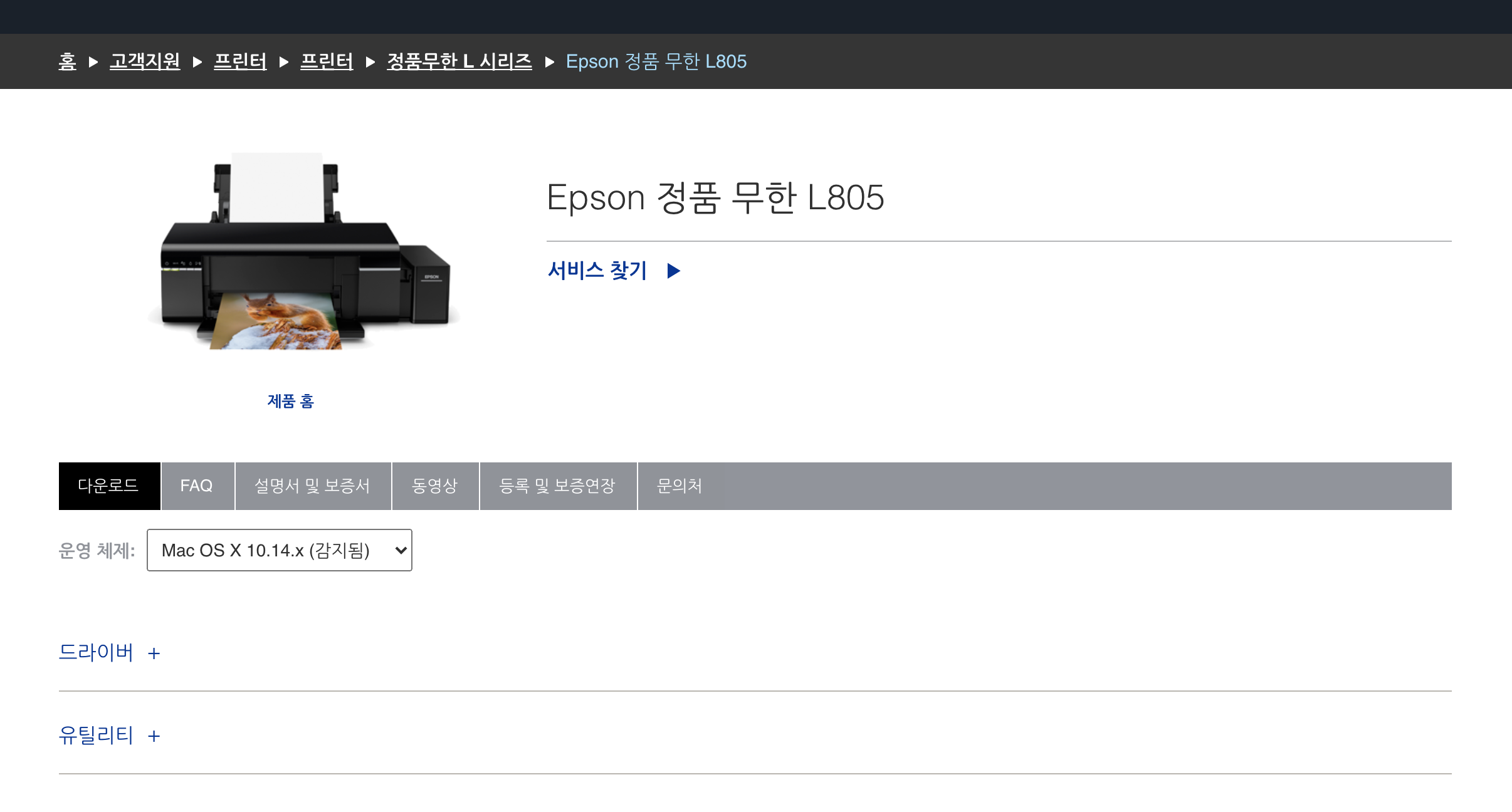
여기에서 운영체제 부분에서 자신의 운영체제에 맞는 드라이버를 다운해주시면 됩니다. 저같은 경우는 MacBook pro 2017 retina 를 사용하고 있기 때문에 Mac OS를 선택하고 가장 최신 운영 체제로 설정해주었어요

그런 후 드라이버 텍스트나, 옆의 +표시를 눌러주시면 이렇게 다운로드를 할 수 있게 이렇게 창이 뜹니다.
이후 더블 클릭해서 파일을 열어 주시면
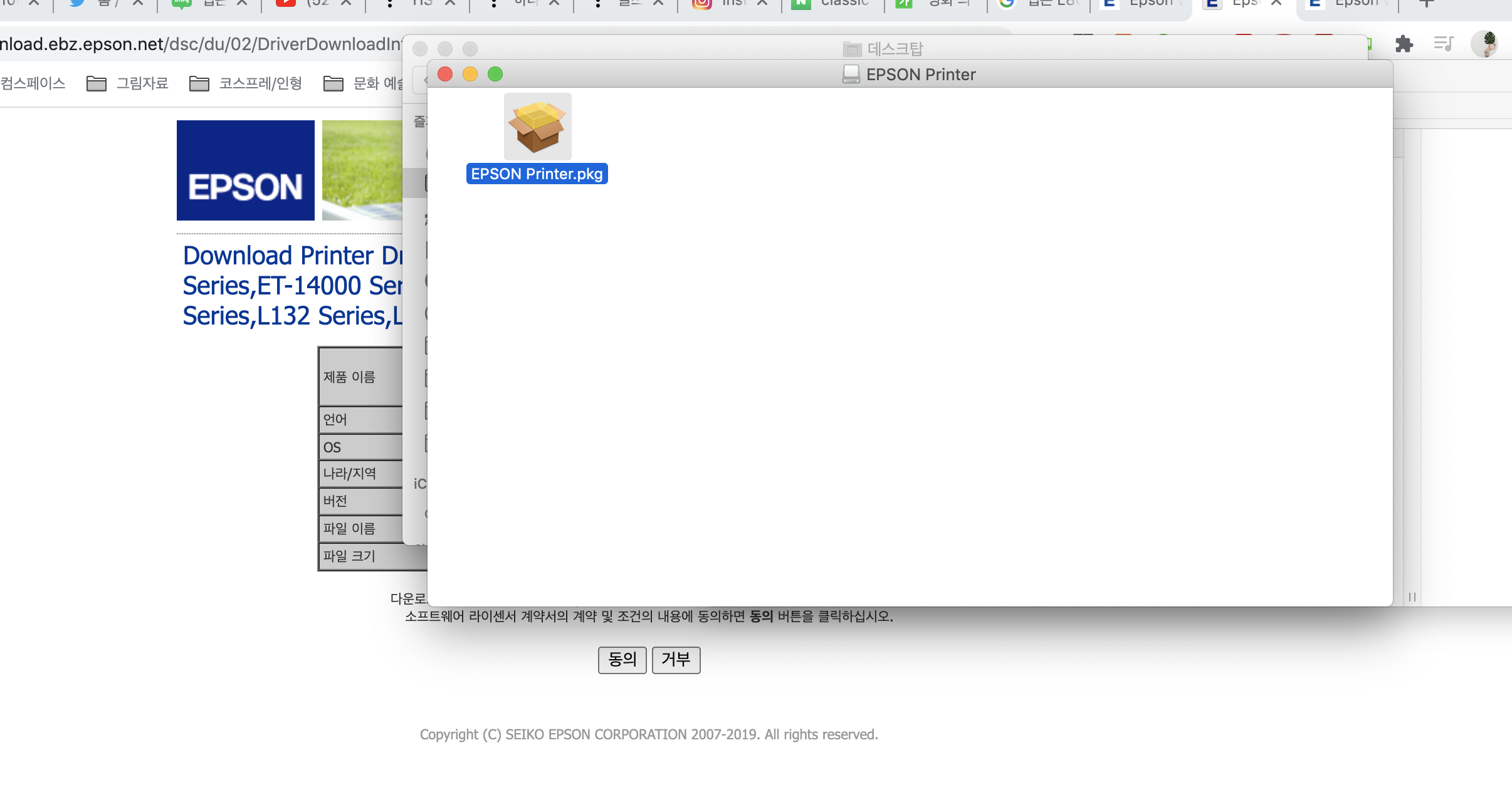
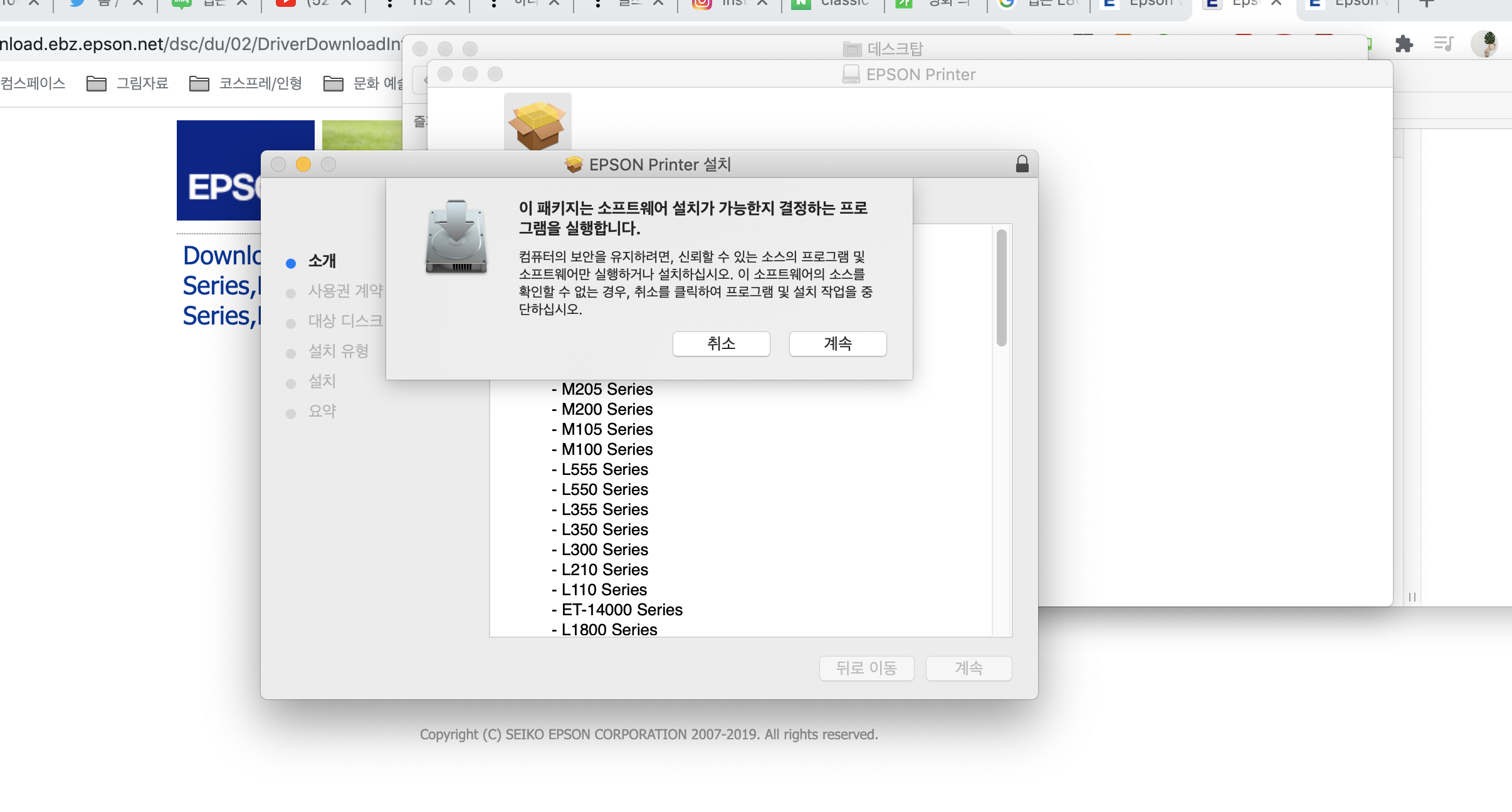
이렇게 설치할 수 있는 파일이 뜰거예요! 그리고 계속을 누르시고 쭉쭉 가시면 바로 1차 프린터 드라이브는 설치가 완료 됩니다.
첫번째는 정말 쉽죠?
두번째는 와이파이 연결을 위한 드라이버 설치 입니다.
2. Epson install navi wifi conected
epson install navi downroad
https://www.epson.co.kr/faq/SPT_C11CH96507~EKL_FAQ_1220?faq_cat=faq-topFaqs
Epson 완성형 가정용 복합기 L14150 | 정품무한 L 시리즈 | 복합기 | 프린터 | 고객지원 | Epson Korea
basket.notAdded.to.basket 프린터/스캐너 드라이버는 설치 CD 또는 한국엡손 Setup Navi 사이트에서 통합드라이버를 다운로드 받아 설치가 가능합니다.USB케이블로 연결해서 프린터(복합기)를 사용하거
www.epson.co.kr
epson install navi downroad
> 위의 더보기를 눌러서 링크를 열어 주세요.
위의 링크에서 설명한 내용을 기반으로 설치를 진행하시면 됩니다.
다만 저와 같은 "무선랜 네트워크 연결 안됌" 애로사항이 생기신 분들은 아래 내용을 참조하시면 좋을 것 같습니다!
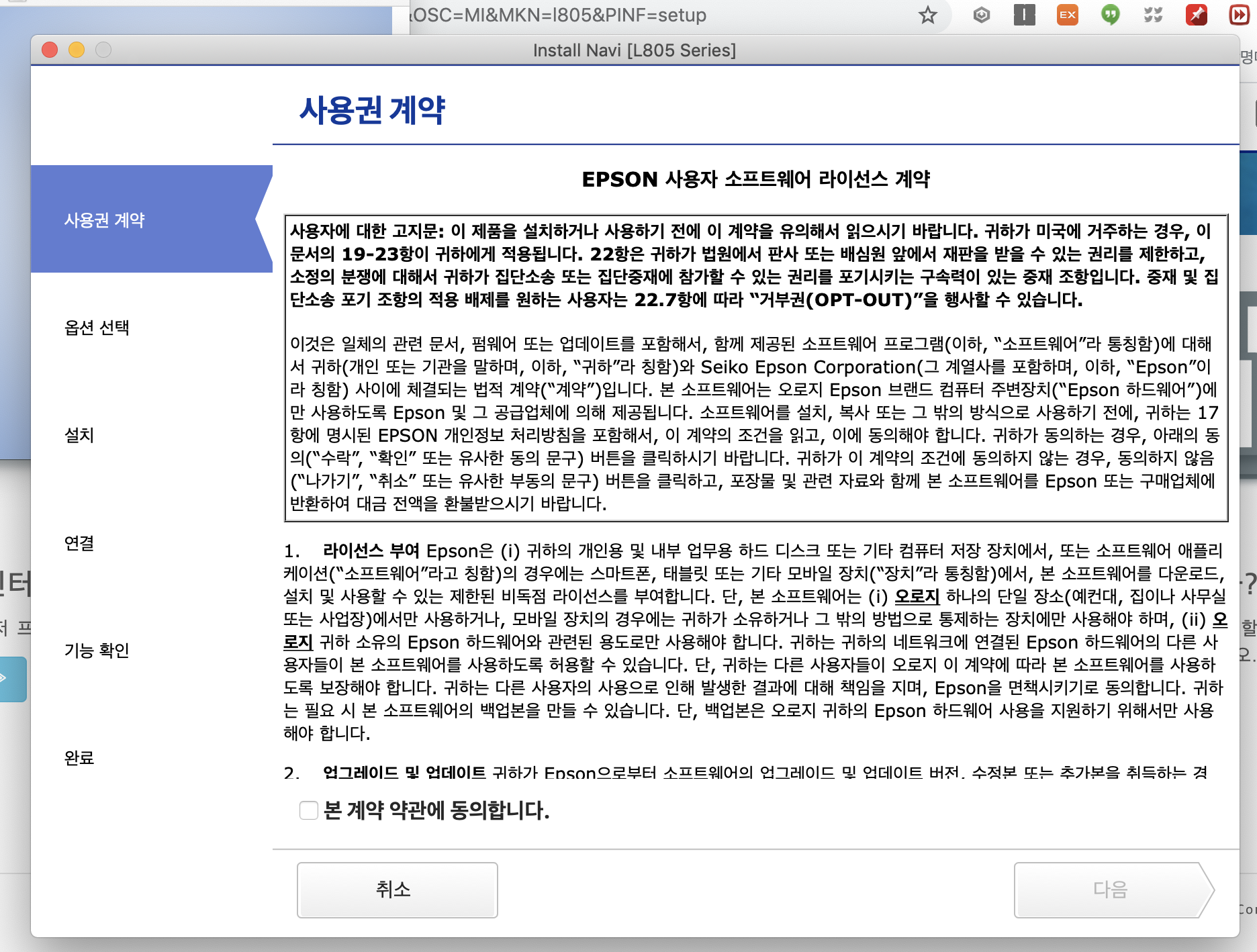
이렇게 익숙한 창이 뜨죠! 여기에서는 약관에 동의합니다를 눌러주시고 다음을 쭉쭉 눌러주시면 됩니다.
그런데 저는 설치를 하는 과정에서 와이파이 연결 설치만 하려고하면 오류가 나서 설치가 진행이 되지 않더라구요. 가까스로 무선랜과 노트북, 프린터를 한 와이파이에 묶어두긴 했는데 어째서인지 계속 오류가 나는 겁니다. 그래서 왜인가 했더니
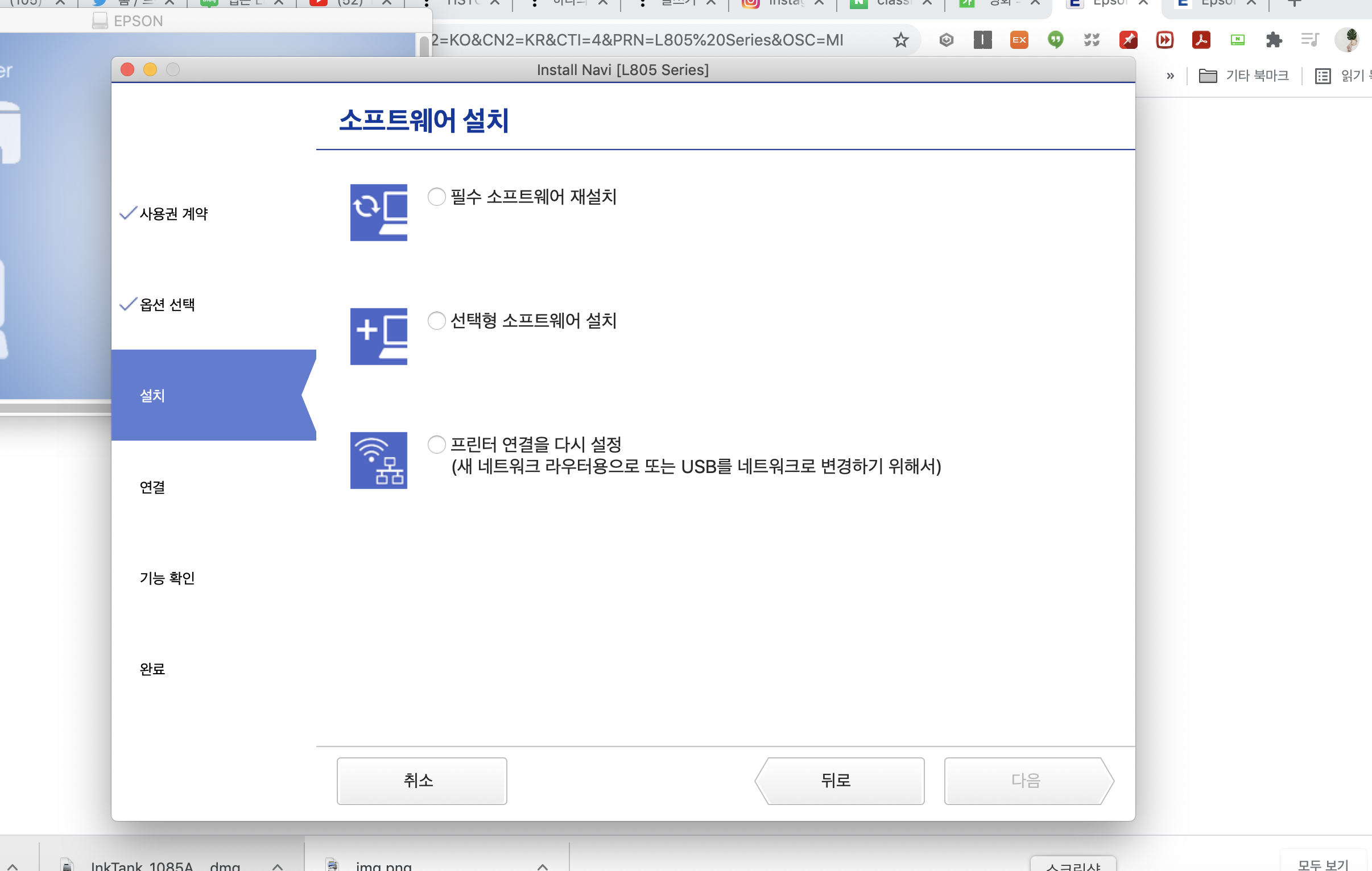
저는 이 설치에서 프린터 연결을 다시 설정 을 누르고 진행을 했었어요. 왜냐면 앞에서 봤듯이 1차로 프린터 드라이브를 설치한 상태라 저는 추가로 더 드라이버를 설치할 필요가 없다고 생각을 했었거든요. 하지만 프린터 드라이버랑 install navi는 완전히 다른 거더라구요. 여기에서는 install navi는 처음 설치하는 것이기 때문에
반드시 필수 소프드웨어 재설치를 선택하여 진행해 주셔야 합니다.
딱히 덮어 씌워지더라도 상관이 없기 때문에 해당 버튼을 눌러서 설치를 진행해주세요.
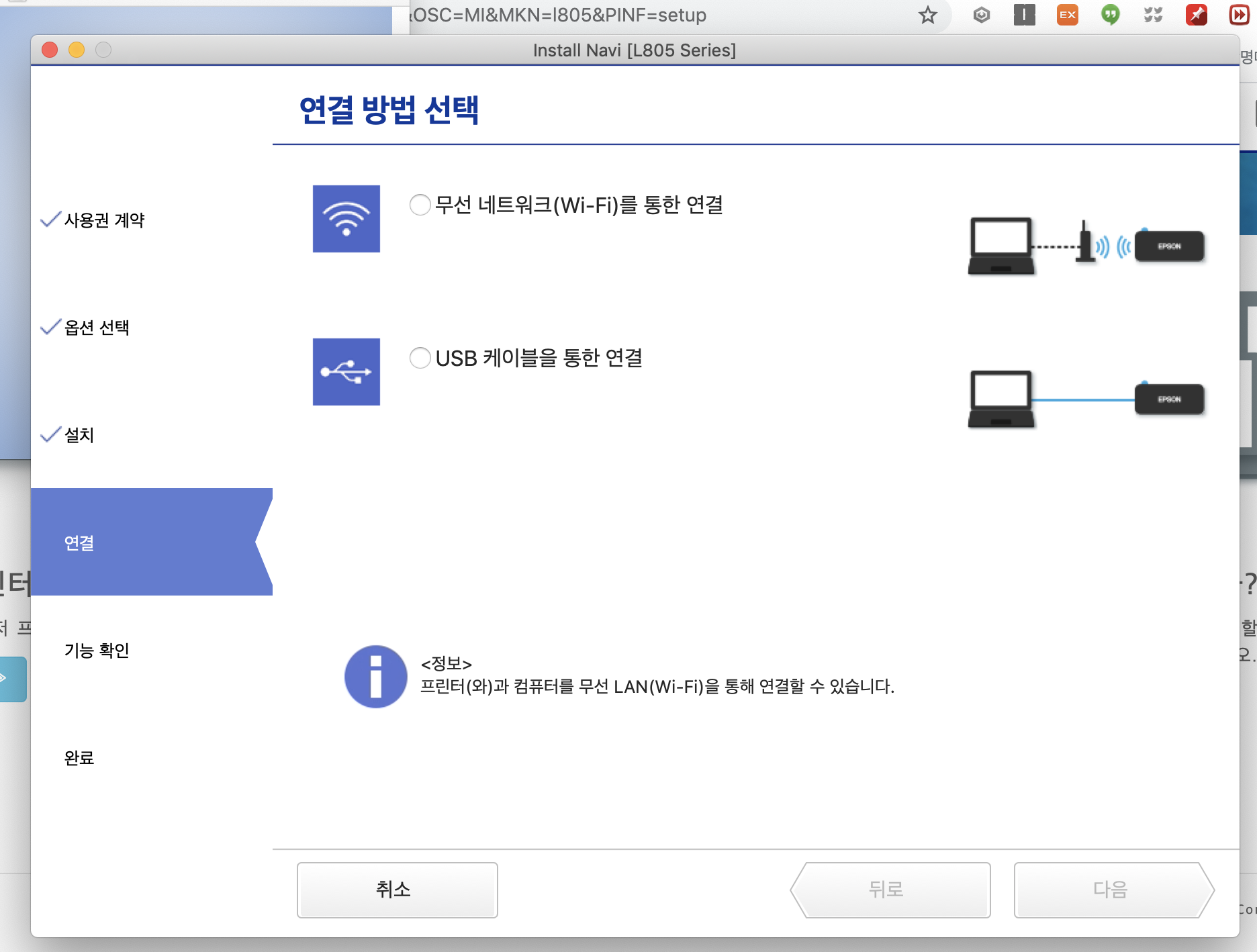
여기에서는 당연히 무선랜을 사용하려고 설치한 것이기 때문에 무선 네트워크를 통한 연결을 눌러주시면 되구요
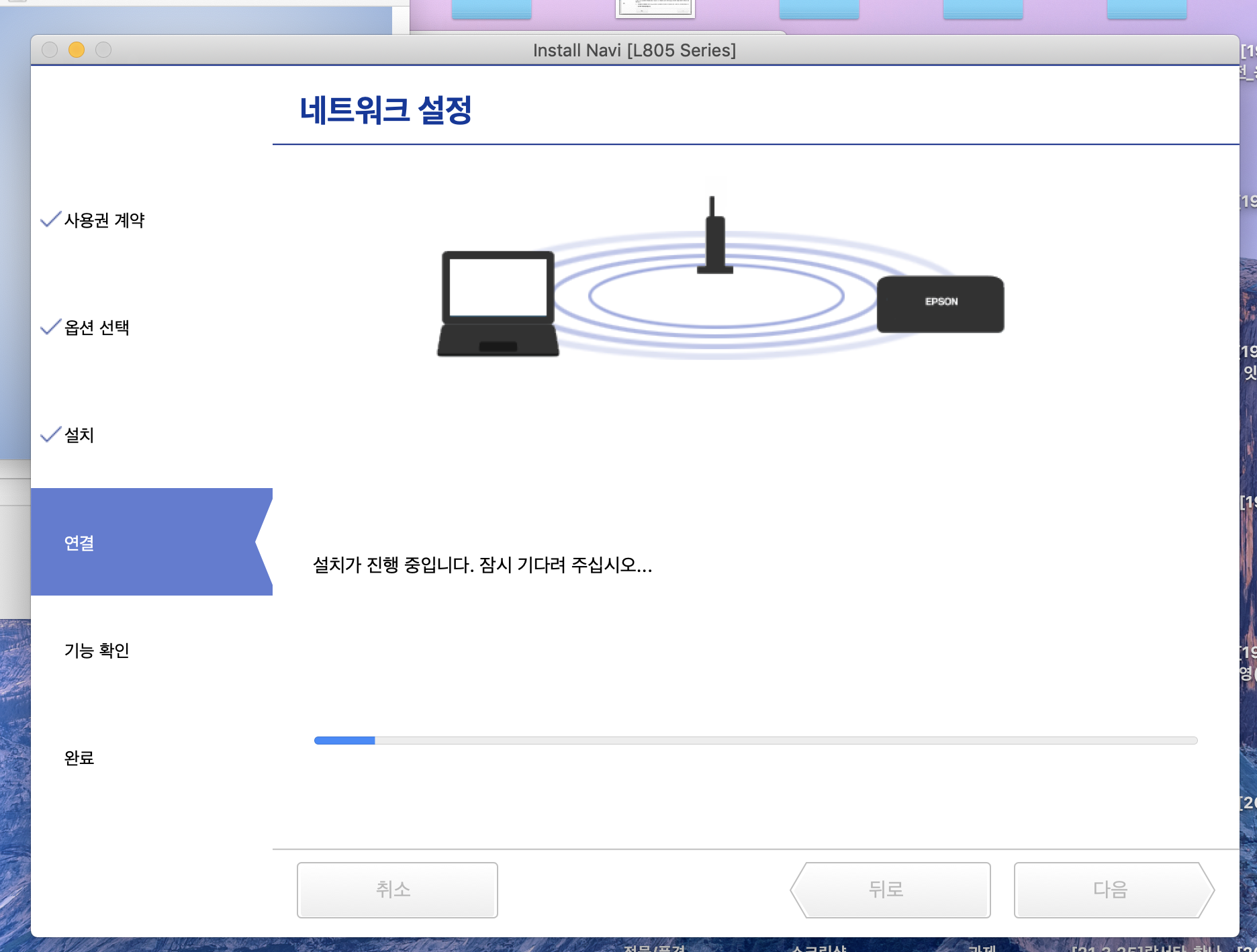
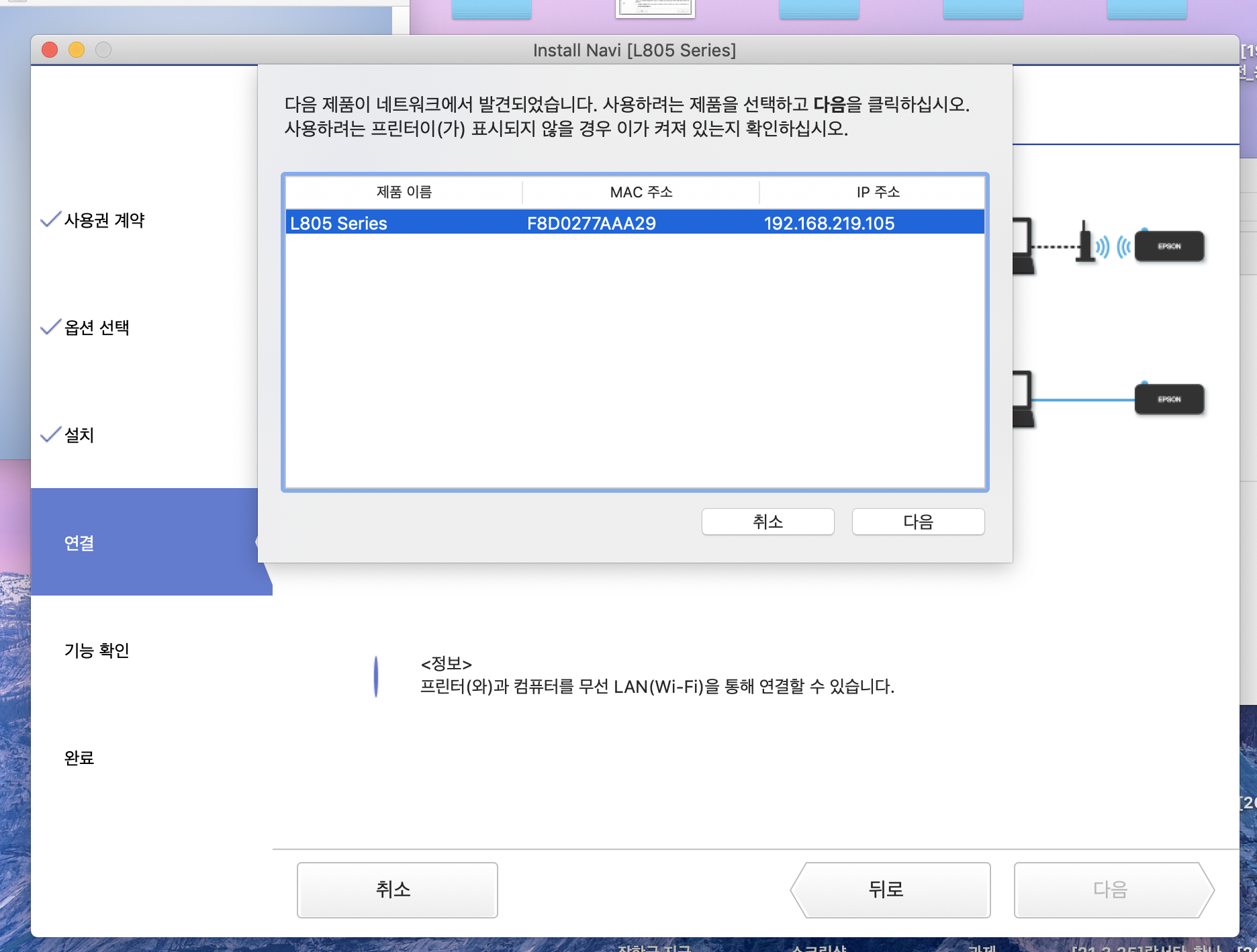

이후에는 해당 창이 안내하는 대로 쭉쭉 진행하시면 네트워크 연결 설치가 완료가 된답니다!
저와 같은 고민을 하셨던 분들에게 도움이 되었기를 바라며 오늘 포스팅은 이만 마치도록 하겠습니다 :)
'사진' 카테고리의 다른 글
| [마포구 연남동 스튜디오] 세컨드 스튜디오 촬영 후기 (0) | 2021.06.15 |
|---|---|
| [Epson 프린터] 엡손 L805 잉크패드 교체 및 잉크패드 넣는 법 (0) | 2021.06.08 |
| [광진구 스튜디오] 군자동 바닐라베리 스튜디오 촬영 후기 (0) | 2021.05.10 |
| [Epson 프린터] 엡손 L805 덮개 열림 오류 해결 (3) | 2021.05.10 |
| [동대문구 청량리 스튜디오] 프레임 스튜디오 촬영 후기 (0) | 2021.05.03 |